Systemikoner vises ikke når du starter Windows 10
Miscellanea / / November 28, 2021
Systemikoner vises ikke når du starter Windows 10: Når du starter en datamaskin som kjører Windows 10, mangler nettverk, volum eller strømikon i systemstatusfeltet nederst til høyre på skjermen. Og datamaskinen svarer ikke før du starter på nytt eller starter explorer.exe på nytt fra oppgavebehandling.
Innhold
- Fix System-ikoner vises ikke når du starter Windows 10
- Metode 1: Slett to undernøkler fra registeret
- Metode 2: Kjør CCleaner
- Metode 3: Installer ikoner-pakken
Fix System-ikoner vises ikke når du starter Windows 10
Metode 1: Slett to undernøkler fra registeret
1. Trykk på Windows-tasten + R og skriv deretter Regedit og trykk enter for å åpne registeret.

2. Finn og klikk deretter følgende registerundernøkkel:
HKEY_CURRENT_USER\Software\Classes\LocalSettings\Software\Microsoft\Windows\CurrentVersionTTrayNotify
3. Finn følgende registernøkkel i høyre rute og slett dem:
IconStreams
PastIconsStream
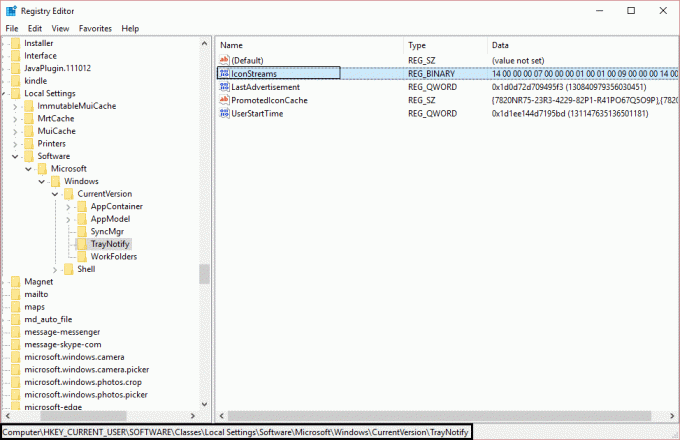
4.Avslutt Registerredigering.
5. Trykk CTRL+SHIFT+ESC samtidig for å åpne Oppgavebehandling.
6. Gå til fanen Detaljer og høyreklikk på explorer.exe velg deretter Avslutt oppgave.
7. Gå deretter til Fil-menyen, og klikk deretter Kjør ny oppgave, type explorer.exe og klikk deretter OK.
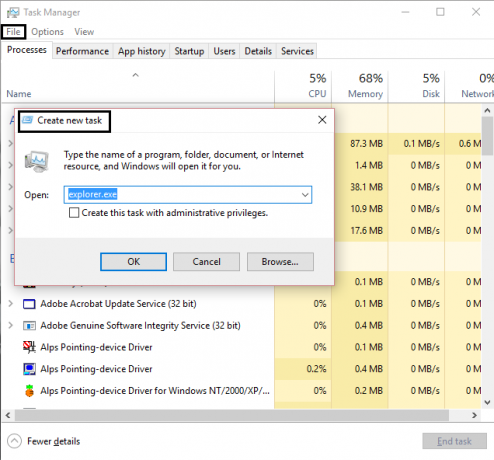
8. Klikk på start, og velg deretter Innstillinger og klikk deretter System.
9. Velg nå Varsler og handlinger og klikk på Slå systemikoner på eller av.
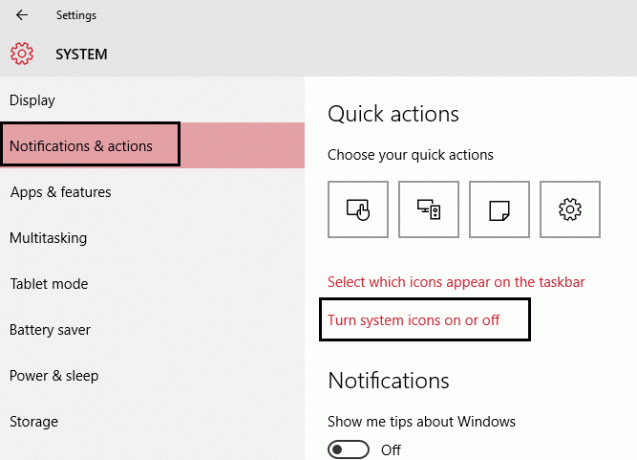
10. Kontroller at volum, nettverk og strømsystem er på.
11. Slå av PC-en og sjekk om problemet er løst eller ikke.
Metode 2: Kjør CCleaner
1.Last ned CCleaner fra her og installer den.
2. Åpne CCleaner og gå til Registry og velg Fix all registry issues.
3. Gå nå til Cleaner og deretter Windows, deretter avansert og merk magasinvarslingsbufferen.
4. Til slutt, kjør CCleaner på nytt.
Metode 3: Installer ikoner-pakken
1. Inne i Windows søketype Kraftskall, høyreklikk og velg Kjør som administrator.
2.Nå når PowerShell åpnes, skriv inn følgende kommando:
Get-AppXPackage -AllUsers | Foreach {Add-AppxPackage -DisableDevelopmentMode -Register "$($_.InstallLocation)\AppXManifest.xml"}

3.Vent til prosessen er fullført, siden det tar litt tid.
4. Start PC-en på nytt når du er ferdig.
Anbefalt for deg:
- Hvordan fikse serversertifikatet er tilbakekalt i chrome
- Fix Dette nettstedet kan ikke nås feil i Google Chrome
- Fix Error Code 0x80070002 Systemet finner ikke den spesifiserte filen
- Hvordan fikse Automatic Repair kunne ikke reparere PC-en din
Det er det du har lykkes med fikse Systemikoner vises ikke feil når du starter Windows 10. Hvis du fortsatt har spørsmål angående dette innlegget, kan du gjerne spørre dem i kommentarfeltet.



